1. Organizasyon Şemanızı Oluşturun
Erişim haklarını yönetmek ve organizasyon şemasını hakkındaki genel bilgiler için, Başlama Rehberi bölümündeki Erişim Yetkileri makalesini okuyun.
TeamGram’ın organizasyon şeması, departman bazlı hiyerarşik bir yapı kurmanıza izin verir. Hiyerarşiyi, her departmanın kime bağlı olduğunu gösteren bir görsel editör kullanarak kolayca oluşturabilirsiniz.
Organizasyon şeması TeamGram’daki gelişmiş erişim hakları yönetim sisteminin önemli bir parçasıdır. Bu özellik sadece bazı abonelik planlarında kullanılabilir.
Hiyerarşi Nedir?
Organizasyon şeması hakkında aklınızda bulundurmanız gereken önemli bir konu, hakların daima yukarı doğru yayılmasıdır. Bu şu anlama gelir: bir kullanıcının sahip olduğu haklar ne olursa olsun, şirkette bir üst katmanında bulunan herkes otomatik olarak bu haklara da sahip olur.
Örneğin A kaydını okuma yetkiniz varsa, yöneticinizin de aynı yetkiye sahip olduğunu rahatlıkla söyleyebiliriz. Yöneticinize bağlı olan bir iş arkadaşınız B kaydını düzenlemek için yetkiliyse, ancak sizin düzenlemeye veya okumaya yetkiniz yoksa, okuyamayacaksınız demektir. Yöneticiniz ayrıca bir okuyucu veya bu kayıtların bir editörü olarak listelenmemiş olsa da, A kaydını okuyabilecektir (çünkü o sizin yöneticinizdir) ve ayrıca B kaydını da düzenleyecektir (çünkü aynı zamanda iş arkadaşınızın da yöneticisidir).
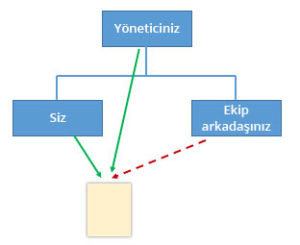
Organizasyon şemasını oluştururken aşağıdaki konuları göz önünde bulundurun:
- Kullanıcıları isme veya departmana göre yetkilendirebilirsiniz. Bir departmana erişim verilmesi, aynı departmanda buluna herkese tek tek aynı hakların verilmesi ile aynı şeydir. Departmana erişim vermek çok daha hızlı şekilde yapılır.
- Belirli kullanıcılar yerine departmanlara erişim verilmesi, personel değişiklikleri ve yeniden yapılanmalarda zaman tasarrufu sağlar. Bir kullanıcıyı, istenen haklara sahip bir departmana taşıyarak ona birden fazla kayıt tipine erişim hakkını hızlıca verebilirsiniz.
- Yöneticileri, yönettikleri departmanların hemen üstünde ayrı bir departmana yerleştirmek faydalı bir çözüm sunar. Böylelikle, yöneticiler için, tek tek isim bazında bir yetkilendirme yapmak zorunda kalmadan, yönettikleri departmanlardaki herkese verilen tüm hakları otomatik olarak verebilirsiniz.
Organizasyon şemasını görüntülemek ve yönetmek için Kontrol paneli > Departman ayarları‘na gidin.
- Şirketinizin TeamGram alanını ilk kez oluşturduğunuzda, tek bir departmanınız vardır ve tüm kullanıcılarınız bu bölümde yer alır.
- Yeni bir departman eklemek için Yeni departman‘ı tıklayın. Bir departmanı tanımlamak için, Genel Müdür, Satış Yöneticisi, Telefonla Satış Ekibi veya Saha Satış Ekibi gibi açıklayıcı bir ad vermelisiniz.
- Bir departmanın hangi departmana bağlı olduğunu da belirtebilirsiniz. Örneğin, Satış Müdürü Genel Müdür’e bağlıdır ama Genel Müdür kimseye bağlı değildir vb.
- Departmanları düzenleyebilir ve üzerine tıklayarak kullanıcı ekleyebilirsiniz.
- Mevcut kullanıcılarınızı taşıdıktan sonra, Default Department‘ı silin.
Tanımlar
Departman: Kullanıcının departmanını seçin. Bu ayarın erişim haklarının düzenlenmesi üzerinde önemli bir etkisi vardır. Organizasyon şemanızda belirttiğiniz departman isimleri burada gösterilir.
Rol: Normal koşullarda bu alanı Standart kullanıcı olarak bırakın.Sınırlı kullanıcı seçeneğini sadece bu kullanıcının kayıtlar üzerinde sınırlı bir erişim hakkı olacağı durumlarda işaretleyin. Sınırlı kullanıcılar, sadece kendilerine ait Müşteri adayı, Satışlar, Teklifler, Siparişler ve Özel uygulama dokümanlarını görebilir ve değiştirebilirler. Kişiler, Şirketler, Ürünler, Notlar ve Aktiviteleri yetki verilirse görüntüleyebilir ve değiştirebilirler. Sınırlı kullanıcı rolüne ek olarak Tamamen Sınırlı kullanıcı rolü, aynı roldeki kullanıcıların birbirlerinin notlarını da görmelerine imkan vermez.
Sistem yöneticisi diğer kullanıcılarda olmayan yetkilere sahiptir: Başka kullanıcıları davet edebilirler, departmanlarda değişiklikler yaparlar, organizasyon şemasını düzenleyebilirler, TeamGram’ın çalışmasına etki eden bir çok değişikliği yapabilirler. Bir kullanıcıyı davet edebilmek için Sistem yöneticisi yetkisine sahip olmalısınız. Güvendiğiniz diğer kullanıcıları sistem yöneticisi olarak tanımlayabilirsiniz, bunu yapmadan önce bu kişilerin kendi sorumluluklarını doğru anladığından emin olun. Ayrıca sistem yöneticilerinin kendilerini hiyerarşinin en tepesine çıkararak TeamGram üzerinde kolaylıkla her şeye yetkili hale gelebileceklerini unutmayın.
Kullanıcılarınızı TeamGram’a davet etmek ile ilgili bilgi edinmek için destek yazımızı inceleyebilirsiniz.
2. Kullanıcıların Bilgi Paylaşma Seçeneklerini Ayarlayın
Sistem yöneticisi olarak her departmanın ne tür bilgiler paylaşabileceğini ve bunlara kimlerin erişimi olacağını belirleyebilirsiniz.
- Özel olarak kısıtlama getirmediğiniz sürece kullanıcılarınız, kendi yarattıkları kayıtları kimin okuyabileceğini, kimin değiştirebileceğini belirleyebilir.
- İlgili bir departmandaki kişilerin yarattığı her türlü kayıtla ilgili varsayılan erişim yetkilerini tanımlayabilirsiniz, böylece bu ayarı tekrar tekrar yapmanız gerekmez. Unutmayın, özel olarak engellemediğiniz sürece kullanıcılar bu ayarları kendileri değiştirebilirler.
Bir Departmandaki Kullanıcılar İçin Varsayılan Paylaşım Ayarlarını Oluşturmak
- Kontrol paneli > Departman yetkileri‘ne gidin ve bir departman seçin.
- Bu departman tarafından paylaşılabilecek kayıt tipini seçin.
- Bu departmanda yer alan bir kullanıcı, bu tipte bir kayıt oluşturduğunda varsayılan okuma ve değiştirme yetkisine sahip olanları tanımlayın. Varsayılan ayarları kullanıcı bazında değil departman bazında tanımlamanız önerilir. Kullanıcı bazında tanımlamayı ancak bunu yapmak için özel bir sebebiniz varsa tercih edin.
- Bu işlemi gerekli olan tüm departman ve kayıt tipleri için tekrarlayın ve kaydedin.
Bir Departmandaki Kullanıcıların Kendi Oluşturdukları Bir Kayıtla İlgili Varsayılan Ayarları Değiştirmelerini Engelleyin
Bunu yapmak için yukarıdaki adımları izledikten sonra engellemek istediğiniz bölümde Paylaşım ayarlarını değiştiremez seçeneğini işaretleyin.
Kullanıcıların Bazı Kayıt Tiplerinde Kayıt Oluşturmasını Engellemek
Bazı kullanıcıların belirli tiplerdeki kayıtları görmesini tercih edebilir ama bu tiplerde yeni kayıt oluşturmalarını engellemek isteyebilirsiniz. Örneğin:
Nakliye departmanındaki bir kullanıcının işini yapabilmesi için tüm siparişleri görüntüleme yetkisi gereklidir, fakat yeni bir sipariş oluşturma yetkisine sahip olması gerekmeyebilir.
- Bir departmandaki kullanıcıların yeni bir kayıt oluşturmasını engellemek için Kontrol paneli > Departman yetkileri‘ne gidin ve bir departman seçin.
- Bu departmanın oluşturmasını engellemek istediğiniz kayıt tipini seçin. Yeni kayıt oluşturamaz seçeneğini işaretleyin.
- Bu işlemi gerekli olan tüm kayıt tipleri için tekrarlayın ve kaydedin.
